虚拟机VMware Fusion 7如何安装win8系统的教程
VMware Fusion 是一款可以用在mac系统上的虚拟机,VMware Fusion mac 破解版可以使 Mac 系统和 PC 完美结合,是Mac 计算机无缝运行 Windows 的最佳方式。使用 VMware Fusion可以在基于 Intel 的 Mac 计算机上无缝运行 Windows、Linux 以及其他 PC 操作系统。
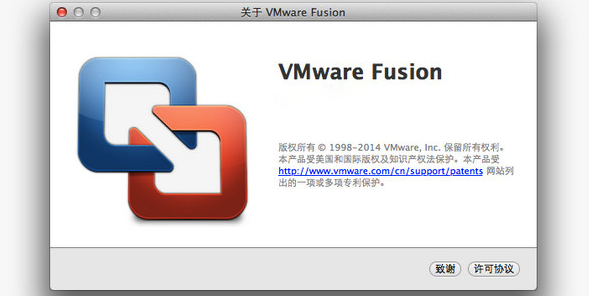
VMware fusion 7安装win8.1虚拟机教程:
1、VMware Fusion 7 的安装同样非常简单,双击后输入密码即可。应用安装完毕后,如果没有安装任何虚拟机,会弹出“创建虚拟机”界面,我们可以选择从光盘或映像文件中安装,也可以导入同一个网络中的 PC。当然快捷、最简单的方式依然是选择下载 Windows 镜像,并完成安装。
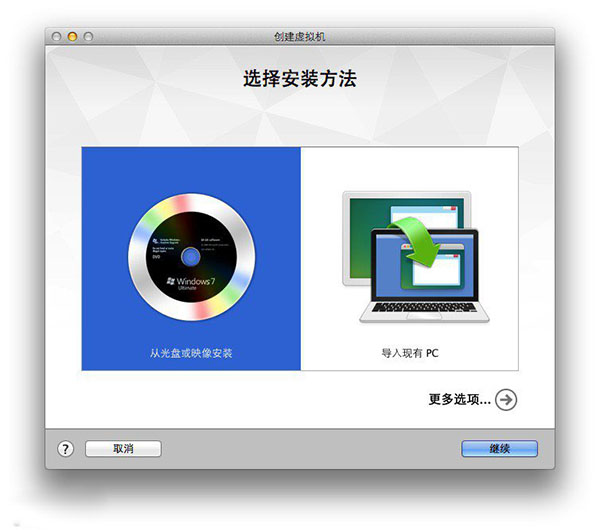
2、除了从镜像安装 Windows 外,还可以选择从恢复分区安装 OS X,导入现有虚拟机(支持 Parallels Desktop 10创建的虚拟机文件),如果Mac 使用 Boot Camp 安装过 Windows,也可以选择从 Boot Camp 安装。
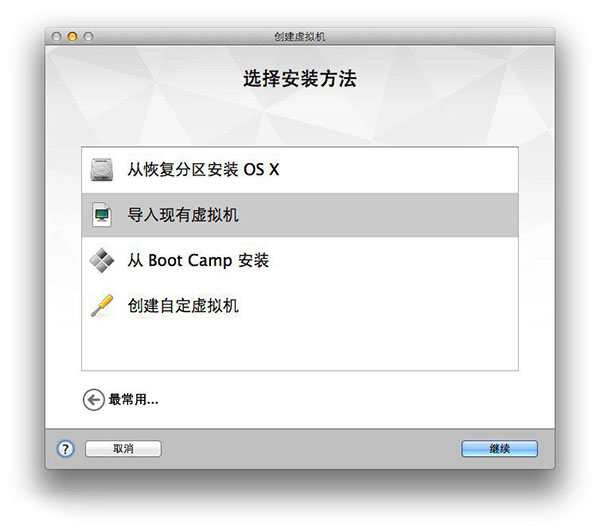
3、在创建新的虚拟机界面,如果没有 SuperDrive,可以点击下方的使用其他光盘映像,并选择下载好的 Windows 安装盘文件。
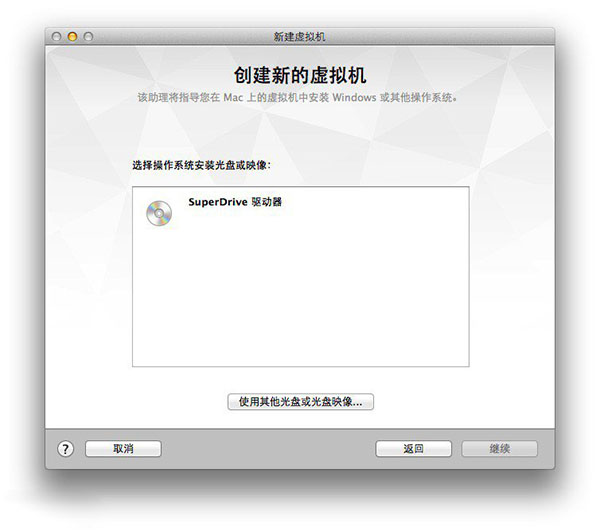
4、载入 Windows 安装文件后,可以选择快捷安装,唯一需要输入的就是账户名。密码以及 Windows 产品密匙都可以选择不填。确定好用户名后点击继续。
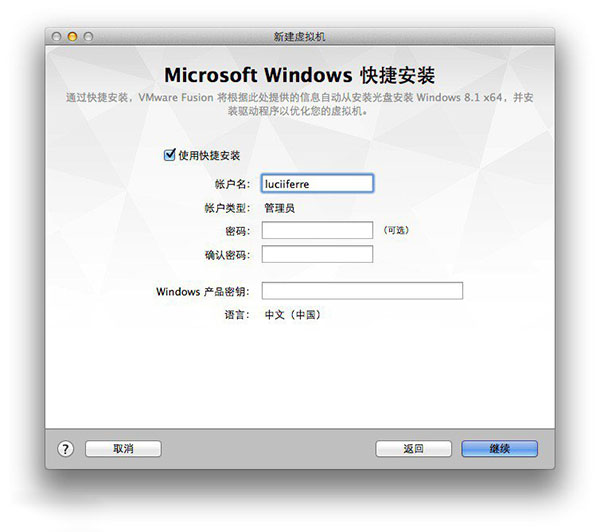
5、VMware Fusion 和 Parallels Desktop 都支持三种 OS X 与 Windows 的集成方式,最简单的就是在独立的窗口中运行 Windows ,也就是图片中的更加独立,以及将两个系统的功能和应用相互连接,也就是图片中的更加无缝。Parallels Desktop 中叫做融合模式。最后,就是让 Windows 占据整个屏幕。我们可以根据自己的需要以及对 OS X 系统的熟悉程度选择集成级别,如果更熟悉 OS X ,可以选择更加独立,如果更熟悉 Windows ,可以选择更加无缝。

6、当虚拟机配置完成后,VMware Fusion 7 会给出总结,包括客户机操作系统、账户名、内存等信息,如果确认无误可以点击完成并开始 Windows 8.1 虚拟机安装。VMware Fusion 7 的 Windows 系统安装也不需要任何操作,完成上面的配置后,VMware Fusion 会自动开始安装。我们只需要等待即可。
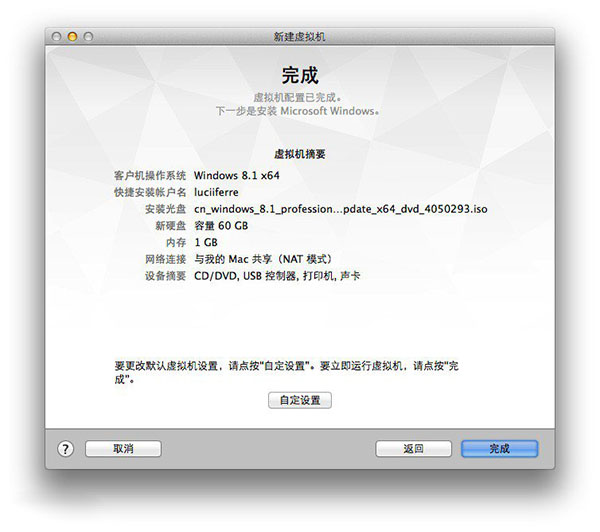
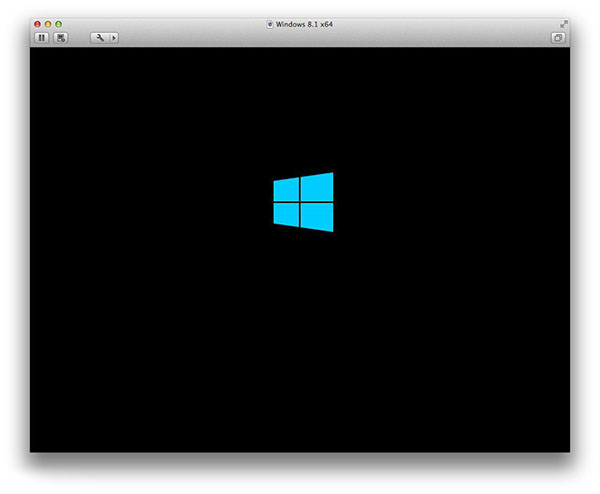
7、VMware Fusion 7 会自动进行多次重启,最后进入 Windows 系统。
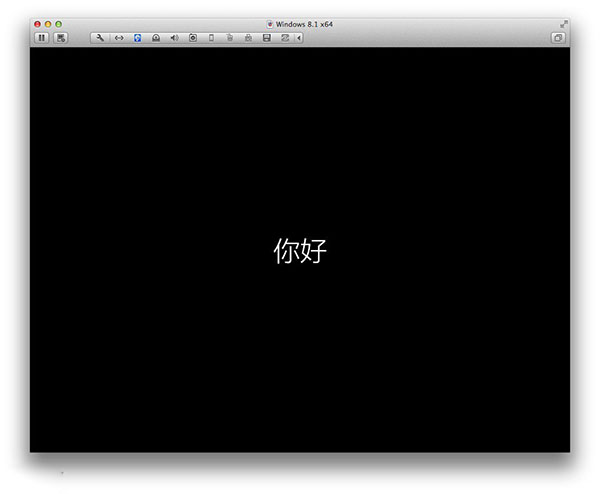
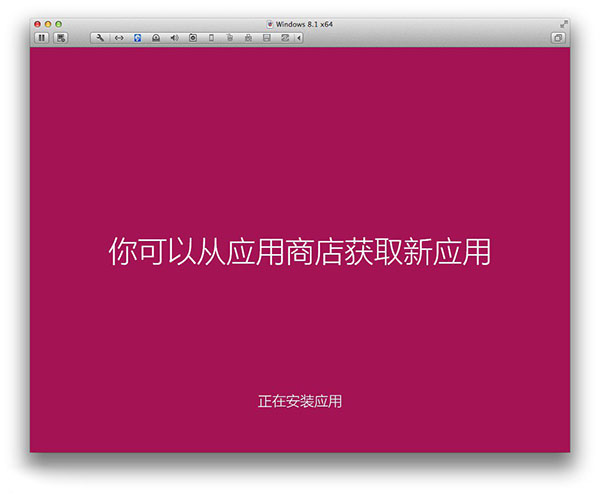
以上介绍的是VMware Fusion 7如何安装win8系统的教程,谢谢大家!